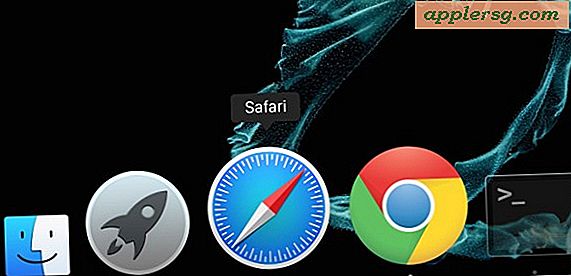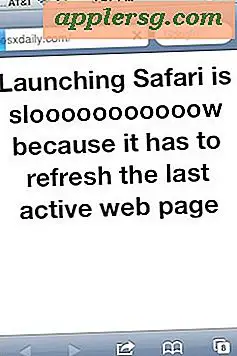Come configurare il microfono per Dragon Naturally Speaking
Controlla il tuo computer e detta il testo utilizzando nient'altro che un microfono e il software Dragon Naturally Speaking. Prima di poter utilizzare questo programma, tuttavia, è necessario creare un profilo utente, configurare il microfono e addestrare il software a riconoscere la propria voce. L'impostazione del microfono garantisce che Dragon Naturally Speaking ottenga la migliore velocità di riconoscimento vocale possibile. La procedura guidata di installazione del programma automatizza questa attività e parlerai con il tuo computer subito dopo l'installazione del prodotto.
Configurazione del microfono
Passo 1
Collega un microfono al computer e avvia Dragon Naturally Speaking. Si apre la procedura guidata del profilo
Passo 2
Fai clic su "Avanti" e segui le istruzioni sullo schermo poiché la procedura guidata ti aiuta a creare il tuo profilo utente.
Passaggio 3
Fare clic su "Crea" quando richiesto. La procedura guidata crea il tuo profilo e visualizza la pagina "Posiziona il microfono".
Passaggio 4
Posiziona il microfono davanti alla bocca come indicato dalla procedura guidata e fai clic su "Avanti". Viene visualizzata la pagina "Regolazione volume".
.
Passaggio 5
Fare clic su "Avvia controllo volume". La procedura guidata visualizza un breve passaggio di testo.
Passaggio 6
Leggi il testo finché non senti un segnale acustico, quindi fai clic su "Avanti". Si apre la pagina "Controllo della qualità del suono"
Fai clic su "Avvia controllo qualità" e leggi il testo su quella pagina. Il software analizza il tuo discorso e emette un segnale acustico quando hai finito. Quindi visualizza un messaggio che ti informa se il controllo di qualità è stato superato o meno. Se la procedura guidata visualizza un messaggio "Livello audio è troppo basso", passare alla sezione successiva per correggere il problema. Altrimenti, fare clic su "Avanti" per completare l'attività di configurazione del microfono. Puoi quindi addestrare Dragon a capire la tua voce seguendo le istruzioni sullo schermo mentre la procedura guidata ti guida attraverso l'attività. In alternativa, puoi scegliere di eseguire questa attività in un secondo momento; la prossima volta che avvii il programma, ignorerà il passaggio di configurazione del microfono e ti porterà all'attività di addestramento vocale.
Correggere il problema del volume basso
Passo 1
Fare clic con il pulsante destro del mouse sull'icona "Altoparlante" nella barra delle applicazioni nella parte inferiore del desktop.
Passo 2
Fai clic su "Dispositivi di registrazione" per visualizzare la finestra "Audio" che elenca i tuoi dispositivi audio. Individua il tuo microfono nell'elenco e fai clic su di esso. Fare clic su "Proprietà" e quindi fare clic su "Livelli". Viene visualizzato un dispositivo di scorrimento denominato "Microfono". Il cursore aumenta il volume del microfono quando lo si sposta a destra e lo diminuisce quando lo si fa scorrere a sinistra.
Passaggio 3
Trascina il cursore verso destra. Mentre trascini, viene visualizzato un numero a destra del dispositivo di scorrimento. Trascina il cursore fino a quando quel numero non è "30", quindi fai clic su "OK". Ciò aumenta il livello del volume del microfono a un valore del 30 percento.
Torna alla procedura guidata di Dragon Naturally Speaking e fai clic su "Avvia controllo volume" per ricontrollare il volume. Se ricevi ancora il messaggio "Il livello del suono è troppo basso", aumenta il volume del microfono come descritto in precedenza e riprova. Continua a regolare il volume finché la procedura guidata non visualizza il messaggio "Superato".